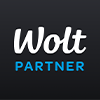結論からお伝えすると、Apple Payは出前館で利用可能です。
この記事では、Apple Payの設定方法や使い方、エラーが出て使えない場合の対処法などを解説していきます。
\稼げるフードデリバリー配達パートナーはコチラ/


出前館でApple Payの設定方法と使い方【エラーが出て使えない場合の対処法】
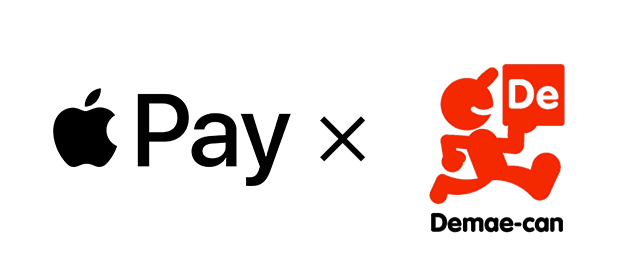
1.Apple Payの設定をiPhoneでしていない
▼「設定」をタップし、「ウォレットとApple Pay」をタップします。
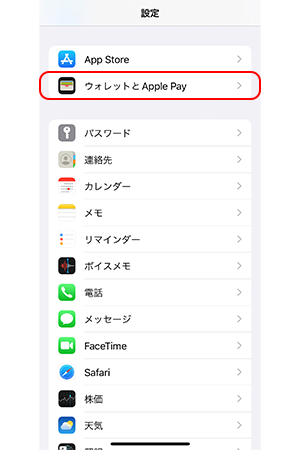
▼「カードを追加」をタップします。
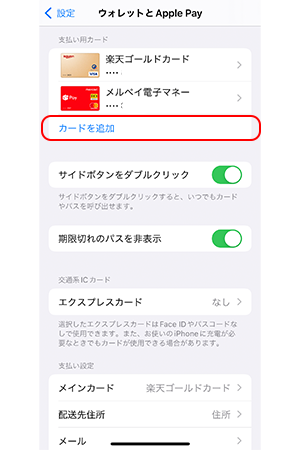
▼ウォレットに追加する利用可能なカードを選択しましょう。
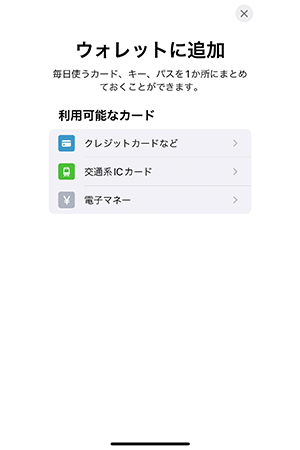
▼「続ける」をタップします。
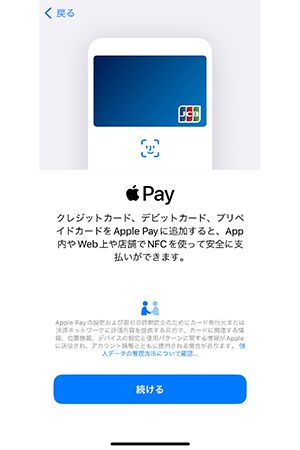
▼最後にカード情報をスキャンして完了となります。

iPhoneで行う、Apple Payの設定はこれで完了となります。
2.注文する店舗がApple Payに対応していない
出前館にある全ての加盟店がApple Payの支払いに対応している訳ではありません。
Apple Payを利用される場合は、下記Apple Payのマークがある店舗に限ります。
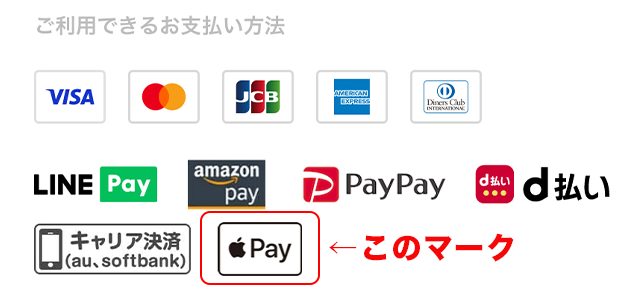
ご利用できるお支払い方法
「Apple Payが利用できる店舗からお店を検索する方法」はこちらをご覧ください。
3.出前館の注文アプリとApple Payを連携していない
▼出前館アプリの「マイページ」をタップした後、「他サービスIDとの連携」をタップします。
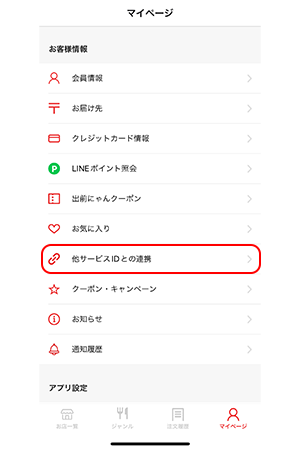
▼「連携する」をタップします
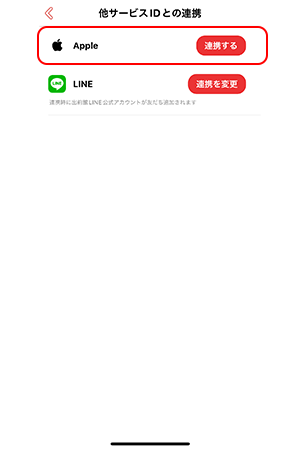
あとは、説明の通りに進めれば完了となります。
スポンサーリンク
出前館でApple Payに対応している店舗を探す方法
▼「フィルター」をタップします。
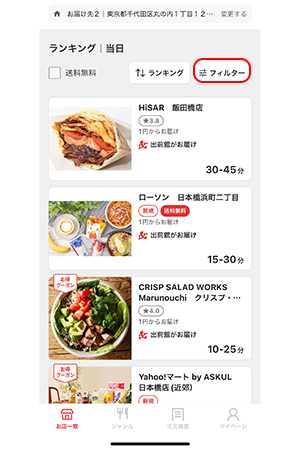
▼「決済方法」をタップします。
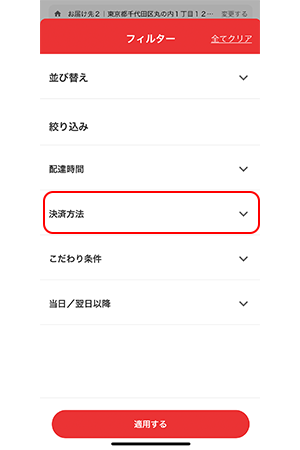
▼「Apple Pay」をタップします。
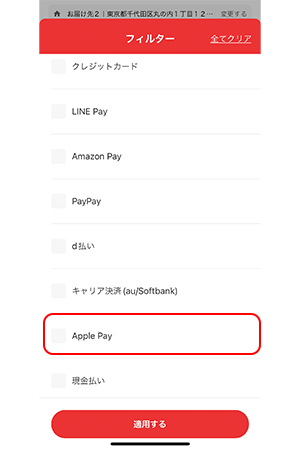
▼「適用する」をタップします。
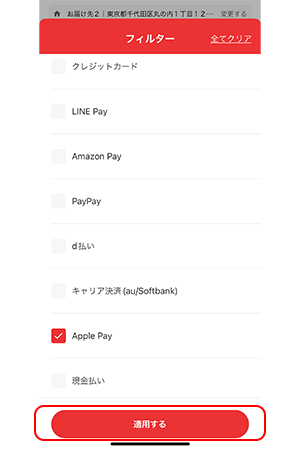
▼最後に、フィルターの表示が①になっていれば完了となります。
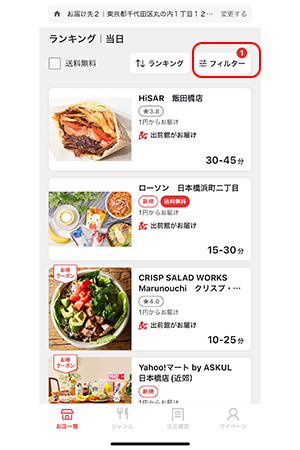
出前館で使えるスマホQRコード決済
出前館で使えるQRコード決済は下記になります。
| PayPay | 使える |
| Apple Pay | 使える |
| Amazon Pay | 使える |
| d払い | 使える |
| au Pay | 現在は不可 |
| 楽天ペイ | 現在は不可 |
| LINE Pay | 使える |
| メルペイ | 現在は不可 |
| メルペイのバーチャルカード | 使える |
出前館の支払い方法
| 支払い方法 | 使える支払い方法 |
| クレジットカード | JCB Visa Diners Club Mastercard® American Express |
| QRコード決済 | PayPay LINE Pay |
| その他の電子決済 | d払い Apple Pay Amazon Pay |
| 交通系電子マネー | 利用不可 |
| キャリア決済 | auかんたん決済 ソフトバンクまとめて支払い |
| その他 | 請求書払い 代金引換(現金払い) |
関連記事出前館の支払い方法・決済方法は現金やクレジットカードなど6種類
スポンサーリンク
その他のフードデリバリーの利用状況【メルペイ】